Как сделать скриншот на Apple TV 4

Итак, у вас уже есть Apple TV 4, который, кстати, просто великолепен, и наверняка вы уже пробуете лучшие игры и приложения в своем новом медиацентре Apple. Но, оказывается, вы хотите передать скриншот другу, или записать экран. Могу ли я записать экран или сфотографировать приложение, игру или интерфейс tvOS? Конечно знаешь, так что я тебя научу какая сделать скрин на эпл тв 4.
Делайте скриншоты на Apple TV 4
Хотя tvOS очень похожа на iOS, в ней все же нет такого взаимодействия, как на iPhone или iPad. Это связано с тем, что Apple, по логике вещей, ориентировала tvOS на использование как с телевизора, так и с монитора.
Проблема возникает, когда нам это нужно, либо по рабочим причинам, либо потому, что мы хотим отправить изображение или видео того, что мы видим на Apple TV, другу. Можно ли делать скриншоты на Apple TV 4? Конечно, да, хотя у нас на Apple TV нет физической кнопки, с помощью которой мы могли бы это сделать, поэтому нам приходится прибегать к другим чуть более неудобным инструментам.
За сделать скрин на эпл тв 4Нам понадобится несколько вещей:
- Mac с OS X El Capitan или macOS.
- Кабель USB Type C — USB Type A. В случае с новым MacBook Pro мы можем использовать зарядный кабель.
Теперь выполните следующие действия:
- Включите Apple TV 4.
- Подключите Apple TV к Mac с помощью кабеля.
- Откройте Quick Time.
- В меню «Файл» выберите «Новая видеозапись». В качестве источника, который можно выбрать справа от красной кнопки, можно выбрать Apple TV.
- Теперь у вас есть два варианта: записать экран или сделать снимок экрана.
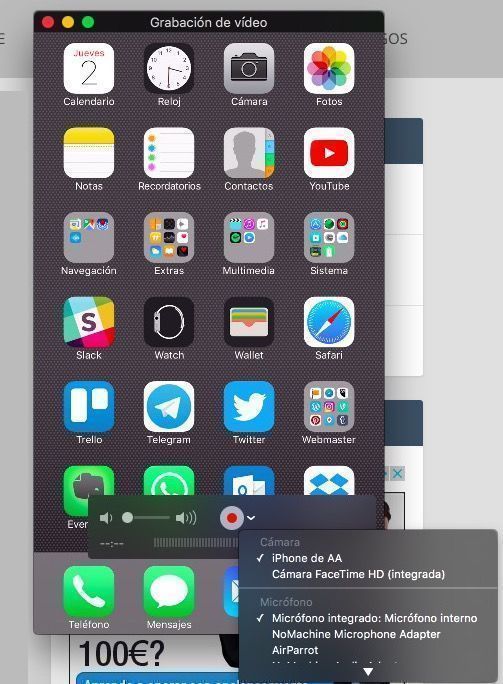
Выше вы можете увидеть, как записывать экран iPhone. Меню будет идентичным, но среди опций вы найдете Apple TV.
Мы уже говорили с вами о том, как сделать снимок экрана на Mac, поэтому просто разверните Quicktime в полноэкранном режиме, чтобы получить максимальное разрешение вашего Mac, и сделайте хорошее изображение того, что вы видите на Apple TV 4.
Легко, верно? теперь, когда ты знаешь как сделать скриншот на эпл тв 4больше нет повода поделиться с близкими забавным моментом в игре или приложением, которое вы только что обнаружили в магазине приложений tvOS.
присоединяйтесь к нашему ТЕЛЕГРАМНЫЙ КАНАЛ
